
هذا استعلام تم نشره بواسطة مستخدم كمبيوتر محمول Asus في منتدى رائد على الإنترنت قرأته مؤخرًا. على الرغم من أن أنظمة Asus موثوقة جدًا ، إلا أنها يمكن أن تواجه بعض مشكلات التآكل المادية أو البرامج غير المرغوب فيها. يمكن أن يؤدي ذلك إلى مشكلة الشاشة السوداء للكمبيوتر المحمول Asus سيئة السمعة التي يمكن أن يواجهها أي مستخدم. الخبر السار هو أن هناك بعض الإصلاحات الذكية التي يمكنك تنفيذها للتغلب على شاشة الموت السوداء للكمبيوتر المحمول Asus. دعنا نتعرف على سبعة من هذه الحلول بالتفصيل هنا.
الجزء 1: كيفية حل مشكلة الشاشة السوداء لأجهزة الكمبيوتر المحمول Asus؟
إذا كان الكمبيوتر المحمول Asus الخاص بك يحصل على شاشة سوداء بين الحين والآخر أو أنه عالق عليه ، فيمكنك التفكير في الاقتراحات التالية.
السيناريو 1: ضوء الطاقة مطفأ
هذه هي الحالة عندما لا تعمل المكونات الرئيسية للكمبيوتر المحمول بشكل صحيح. أيضًا ، قد يكون هذا هو الحال عندما لا يكون هناك مصدر طاقة في الكمبيوتر المحمول من محول التيار المتردد ، وبالتالي يفشل الجهاز في التمهيد بشكل صحيح. إذا كان هذا هو الحال:
- تأكد من أنك تستخدم محول طاقة التيار المتردد الصحيح وسلك طاقة التيار المتردد للكمبيوتر المحمول الذي تم توفيره بواسطة ASUS.
- تحقق من المكوّن الإضافي الذي تضع فيه محول التيار المتردد ، ضع في اعتبارك أنه لا ينبغي أن يكون مفكوكًا. إذا كنت تعتقد أن قابس الطاقة لا يعمل بشكل صحيح ، فقم بتوصيله بمنافذ مختلفة.
- يجب ألا يتلف كابل محول التيار المتردد الذي تستخدمه للكمبيوتر المحمول. جرب محولًا آخر إذا كان معيبًا
- إذا كان الكمبيوتر المحمول الخاص بك متصلاً بأجهزة محمولة خارجية مثل بطاقة الذاكرة وكابل الإنترنت و HDMI و CD-ROM وأجهزة USB وما إلى ذلك ، فقم بإزالة كل هذه الأجهزة.
- إذا كانت بطارية الكمبيوتر المحمول الخاص بك قابلة للإزالة ، فقم بإزالة بطارية الكمبيوتر المحمول الخاص بك وقم بتوصيل الكمبيوتر المحمول الخاص بك مباشرة بمحول التيار المتردد لشحنه (تجاهل هذه الخطوة إذا لم يكن الكمبيوتر المحمول الخاص بك يحتوي على بطارية قابلة للإزالة).
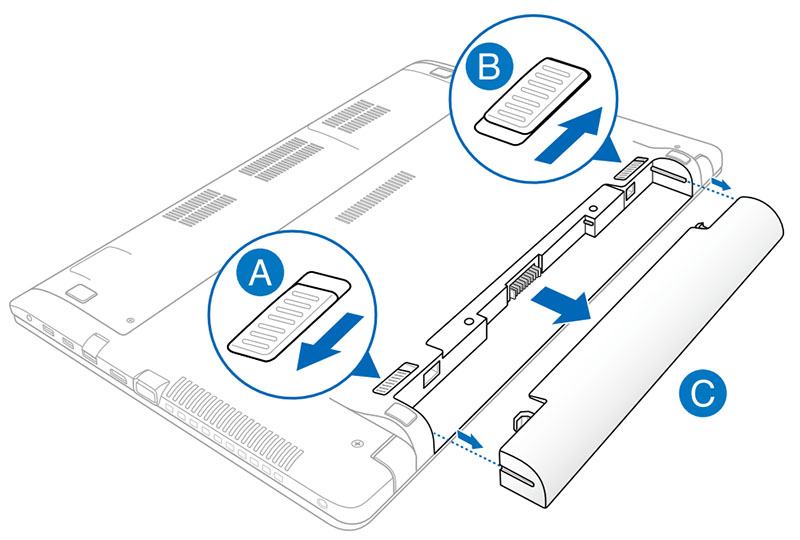
- الآن نحن نقوم بإعادة ضبط CMOS. لهذا الغرض ، قم بإزالة محول التيار المتردد ثم اضغط مع الاستمرار على زر الطاقة في الكمبيوتر المحمول لمدة 40 ثانية تقريبًا.
بمجرد الانتهاء من جميع العمليات المذكورة أعلاه ، قم بتشغيل الكمبيوتر المحمول الخاص بنا. للقيام بذلك ، نحتاج إلى إعادة تثبيت بطارية الكمبيوتر المحمول الخاص بنا (لطرز البطاريات القابلة للإزالة) وإعادة توصيلها بمحول التيار المتردد والضغط على زر الطاقة لتشغيلها.
السيناريو 2: مصباح الطاقة قيد التشغيل
هذا هو الحال عندما يعمل محول التيار المتردد وأسلاك الطاقة بشكل مثالي ولكن المشكلة الرئيسية تظهر فقط لأن المكونات الأخرى لا تعمل بشكل صحيح. إذا كان هذا هو الحال:
- حاول إيقاف تشغيل / تشغيل شاشة الكمبيوتر المحمول الخاص بك وتحقق مما إذا كان الكمبيوتر المحمول الخاص بك يستجيب أم لا. يمكنك القيام بذلك عن طريق الضغط على مفتاح الوظيفة (مفتاح التشغيل السريع) [Fn + F7].
ملاحظة: يمكن أن تختلف وظائف مفتاح التشغيل السريع باختلاف أنواع أجهزة الكمبيوتر المحمولة.

- إذا كانت الشاشة لا تستجيب ، فقم بتوصيل الكمبيوتر المحمول بشاشة خارجية. بمجرد اتصالك بالشاشة الخارجية ، كل ما عليك فعله هو الضغط على مفتاح الوظيفة (مفتاح التشغيل السريع) [Fn + F8] بحيث يمكنك تبديل شاشات الكمبيوتر المحمول والشاشة الخارجية. من خلال ذلك ، سوف نتأكد من أن العرض طبيعي على الشاشة الخارجية.
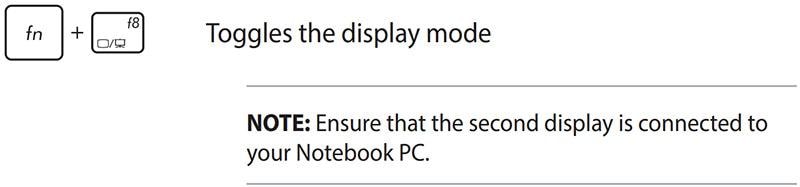
- إذا رأيت أن الشاشة الخارجية تستجيب بشكل طبيعي ، فحاول تثبيت برنامج تشغيل الرسومات من الموقع الرسمي لشركة ASUS. (إذا كان الكمبيوتر المحمول الخاص بك من ماركة ASUS)
ملاحظة: تأكد من تثبيت أحدث إصدار من برامج التشغيل على جهاز الكمبيوتر الخاص بك.
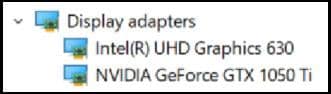
- إذا قمت بتوصيل أي من الأجهزة المحمولة الخارجية مثل أجهزة USB وبطاقات الذاكرة وكابل الإنترنت و HDMI و CD-ROM وما إلى ذلك ، فتأكد من إزالتها جميعًا.
- إذا قمت بتوسيع محرك الأقراص الثابتة قبل حدوث خلل في الكمبيوتر المحمول ، فيرجى إزالة محركات الأقراص الثابتة الموسعة.
- قم بإزالة البطارية إذا كان الكمبيوتر المحمول الخاص بك يحتوي على وظيفة بطارية قابلة للإزالة ، واستخدم محول التيار المتردد لشحن الجهاز مباشرة.
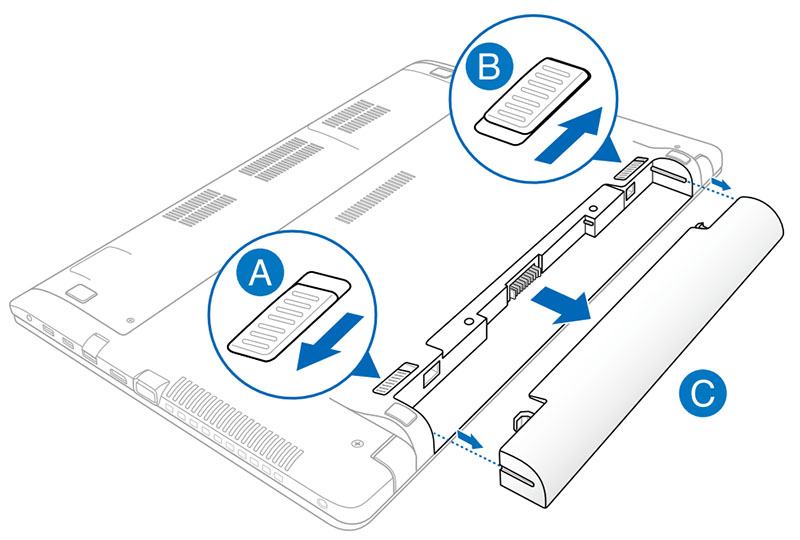
- حان الوقت الآن لفرض إغلاق الكمبيوتر المحمول. للقيام بذلك ، يجب عليك الضغط لفترة طويلة على زر الطاقة حتى ينطفئ مصباح الطاقة. مرة أخرى ، قم بإعادة ضبط CMOS عن طريق إزالة محول التيار المتردد والضغط باستمرار على زر الطاقة لمدة 40 ثانية.
بمجرد الانتهاء من جميع العمليات المذكورة أعلاه ، كل ما عليك القيام به هو إعادة البطارية إلى الكمبيوتر المحمول الخاص بك متبوعًا بتوصيل محول التيار المتردد. قم بتشغيل الكمبيوتر المحمول الخاص بك.
ملاحظة: إذا كنت لا تزال تواجه مشكلة ، فيرجى طلب الدعم للحصول على مساعدة إضافية من ASUS.
بالمناسبة ، يمكنك أيضًا تعلم كيفية ذلك إصلاح مشكلة الشاشة السوداء للكمبيوتر المحمول من HP.
الجزء 2: كيفية استرداد البيانات المفقودة من Asus Laptop بعد إصلاح خطأ الشاشة السوداء؟
من المحتمل أنه أثناء إصلاح مشكلة الشاشة السوداء لجهاز الكمبيوتر المحمول Asus ، قد ينتهي بك الأمر بفقدان بعض البيانات المهمة. لا تقلق - يمكنك بسهولة استعادة الملفات المفقودة باستخدام أداة استرداد موثوقة مثل Recoverit Data Recovery . التطبيق سهل الاستخدام للغاية ولديه أحد أعلى معدلات النجاح في الصناعة. باستخدامه ، يمكنك استعادة جميع أنواع المحتوى تقريبًا ويمكنك استعادة ملفاتك إلى أي مكان.

Recoverit Data Recovery - أفضل برنامج لاستعادة الملفات
- يدعم Recoverit استعادة جميع أنواع البيانات الشائعة مثل الصور ومقاطع الفيديو والموسيقى والمستندات وغير ذلك الكثير.
- سيسمح لك التطبيق بمعاينة الصور ومقاطع الفيديو وما إلى ذلك ويتيح لك تحديد الملفات التي ترغب في استعادتها.
- يتمتع بأحد أعلى معدلات النجاح في الصناعة ويدعم جميع إصدارات Mac / Windows الرئيسية.
- يمكن للمستخدمين اختيار الموقع حيث فقدوا ملفاتهم واستعادة بياناتهم باتباع عملية بسيطة للنقر.
إذا كنت ترغب في ذلك ، يمكنك اتباع هذه الخطوات لمعرفة كيفية استرداد البيانات باستخدام Recoverit Data Recovery.
الخطوة 1: حدد موقعًا للفحص
أولاً ، ما عليك سوى تثبيت وتشغيل تطبيق Recoverit Data Recovery على جهاز الكمبيوتر الخاص بك واختيار موقع للفحص الضوئي. يمكنك تحديد محرك الأقراص بأكمله أو القسم / المجلد الذي فقدت ملفاتك منه.

الخطوة 2: انتظر حتى ينتهي الفحص
بمجرد بدء عملية الاسترداد ، سيحاول التطبيق استخراج كل المحتوى المفقود والمحذوف من الموقع المحدد. يرجى التحلي بالصبر والسماح للتطبيق بإكمال العملية. يمكنك عرض تقدمه أو إيقاف العملية فقط إذا كنت تعتقد أنه تم استخراج ملفاتك.

الخطوة 3: استرجع ملفاتك
هذا كل شيء! بمجرد انتهاء الفحص ، يمكنك تصفح الواجهة والبحث عن الملفات التي تختارها. لتوفير الوقت ، يمكنك استخدام خيار التصفية على الواجهة للحصول على نتائج أفضل.

يمكنك أيضًا معاينة الصور ومقاطع الفيديو والمستندات الخاصة بك على الواجهة للتحقق من ملفاتك مسبقًا. في النهاية ، ما عليك سوى تحديد الملفات التي ترغب في حفظها والنقر فوق الزر "استرداد" لاستخراجها إلى الموقع المطلوب.

أنا متأكد من أنه بعد قراءة هذا الدليل ، ستكون قادرًا على إصلاح مشكلة شاشة الكمبيوتر المحمول Asus السوداء بالتأكيد. بينما قمت بإدراج الإصلاحات المتعلقة بمشكلات البرامج الثابتة والبرامج ، يمكنك أيضًا التحقق من مشكلات الأسلاك والأجهزة أيضًا. أيضًا ، إذا فقدت بياناتك أثناء إصلاح مشكلة الشاشة السوداء لأجهزة الكمبيوتر المحمول Asus ، فيمكنك استخدام أداة موثوقة مثل Recoverit. موصى به من قبل الخبراء ، سيسمح لك باستعادة جميع أنواع المحتوى المحذوف وغير المتاح من نظامك دون أي مشكلة.
 ضمان التنزيل الآمن ، بدون برامج ضارة
ضمان التنزيل الآمن ، بدون برامج ضارةاستكشاف أخطاء الكمبيوتر وإصلاحها
- فوز تحطم النظام
- كلمة مرور الكراك Bios
- إصلاح أخطاء تشغيل Dll
- إصلاح خطأ اختفاء شريط المهام
- إصلاح BootMGR Image Corrupt
- إصلاح أخطاء MBR
- نصائح ويندوز
- مشاكل الكمبيوتر
- أخطاء الشاشة الزرقاء

Khalid Abdullahi
contributor Editor
Generally rated4.5(105participated)